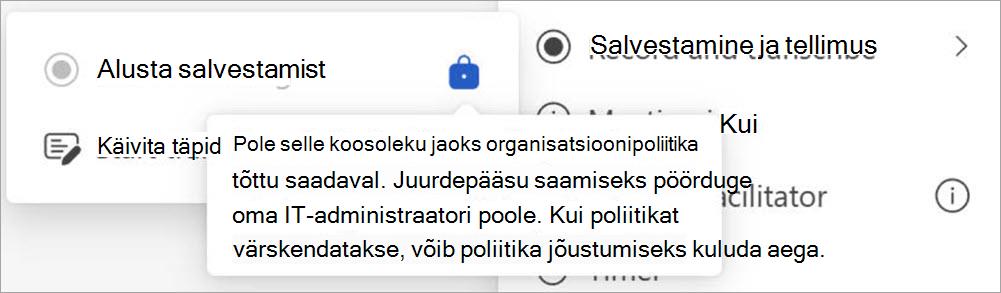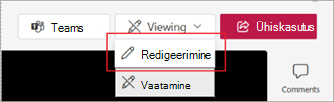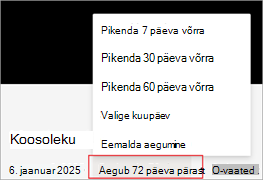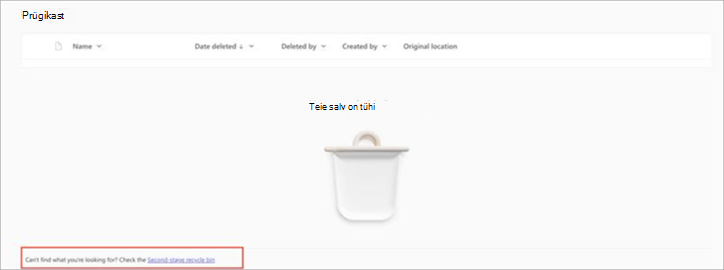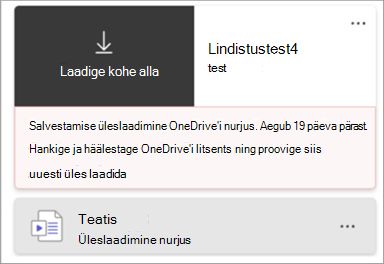Microsoft Teamsis ei saa koosolekut salvestada
Rakenduskoht
Mida teha, kui soovite salvestamist alustada Microsoft Teamsis koosoleku ajal, kuid salvestamisnupp pole saadaval? Meil on mõned näpunäited, mis aitavad teil ülesannet täita.
Libistage kursoriga üle nupu Start salvestamise nupu Lukustusikooni, et näha kohtspikri, mis selgitab, miks nupp ei tööta. Lahenduse leidmiseks vaadake allolevat tabelit.
|
Kohtspikr |
Põhjus |
Mida saate teha |
|---|---|---|
|
Salvestamist saavad alustada ainult selle organisatsiooni inimesed |
Olete anonüümne kasutaja. Või Kuulute koosoleku korraldajast erinevasse organisatsiooni. Olete väline osapool või olete koosolekul külalisena sisse logitud. |
Logige sisse autenditud kontole. Paluge korraldaja organisatsioonist koosolekul osalejal salvestis pärast koosolekut käivitada ja ühiskasutusse anda. |
|
Pole selle koosoleku jaoks organisatsioonipoliitika tõttu saadaval. Juurdepääsu saamiseks pöörduge oma IT-administraatori poole. Kui poliitikat värskendatakse, võib poliitika jõustumiseks kuluda aega. |
Teamsi administraator pole lubanud koosolekutel üksikisikute salvestamist. Lugege lisateavet kasutajate salvestamise lubamise või keelamise kohta. Või Teie IT-administraator muutis just koosoleku salvestamise poliitikat, kuid muudatus pole veel jõustunud. |
Paluge administraatoril koosolekutel kõigi jaoks salvestamissuvand sisse lülitada. Seejärel lubage muudatuse jõustumiseks veidi aega. |
|
Pole selle kõne jaoks organisatsioonipoliitika tõttu saadaval. Juurdepääsu saamiseks pöörduge oma IT-administraatori poole. Kui poliitikat värskendatakse, võib poliitika jõustumiseks kuluda aega. |
Teamsi administraator pole kõnedes üksikisikute salvestamist lubanud. Lisateave kõne salvestamise lubamise kohta. Või Teie IT-administraator muutis just helistamise salvestuspoliitikat, kuid muudatus pole veel jõustunud. |
Paluge administraatoril kõigile kõnedes salvestamissuvand sisse lülitada. Seejärel lubage muudatuse jõustumiseks veidi aega. |
|
Pole sellel koosolekul saadaval |
Kui koosoleku korraldajal pole lubatud koosolekupoliitikas salvestada, pole nupp Salvestamine ühelegi koosolekul osalejale saadaval.Või Kui koosolek on ajastatud Microsoft GraphI API-ga ja koosoleku korraldaja määrab atribuudi AllowRecording (Luba_kirje ) väärtuseks False (Väär), pole nupp Salvestamine koosolekul osalejatele saadaval. Lisateave onlineMeetingBase'i atribuutide kohta. |
Paluge administraatoril lasta koosoleku korraldajal koosolekuid salvestada.Või Paluge korraldajal praegune koosolek sulgeda, salvestise atribuut sisse lülitada ja alustada uut koosolekut. |
|
Selle koosoleku salvestamist saavad alustada ainult koosoleku korraldaja ja kaaskorraldaja. Võtke juurdepääsu saamiseks ühendust koosoleku korraldajaga. |
Teamsi koosoleku suvandite jaotises Salvestamine & transkriptsioon saab koosoleku korraldaja määrata salvestamise alustaja määramiseks suvandi Kes saab salvestada ja transkribeerida? Kui suvandiks on seatud Korraldaja ja kaaskorraldajad, pole salvestamisnupp saadaval kõigi osalejate jaoks peale korraldaja ja kaaskorraldajate. |
Paluge korraldajal muuta suvand Kes tohib korraldajaid, kaaskorraldajaid ja esinejaidsalvestada ja transkribeerida? Lugege lisateavet selle kohta, kes saab salvestada või tõlkida. Või Paluge korraldajal teid kaaskorraldajaks määrata. Lisateave Rollide kohta Microsoft Teamsi koosolekutel. |
|
Pole saadaval, kuna koosoleku korraldaja on selle koosoleku salvestamise keelanud. Võtke juurdepääsu saamiseks ühendust koosoleku korraldajaga. |
Teamsi koosoleku suvandite jaotises Salvestamine & transkriptsioon saab koosoleku korraldaja määrata suvandi Kes saavad salvestada ja transkribeerida väärtuseks Mitte keegi. |
Paluge korraldajal muuta suvandit Kes tohib salvestada ja transkribeerida? Lugege lisateavet selle kohta, kes saab salvestada või tõlkida. |
|
Salvestamist saavad alustada ainult koosoleku korraldajad ja esinejad |
Teamsi koosoleku suvandite jaotises Rollid seab koosoleku korraldaja suvandi Kes tohib esitada, et määrata, kes tohib esitlust alustada. Kui te pole esinejaks määratud, märgitakse teid koosolekul osalejaks, kuid salvestamisnupp pole teie jaoks saadaval. |
Paluge korraldajal teid esinejaks määrata. Lisateave Rollide kohta Microsoft Teamsi koosolekutel. |
|
Salvestamine on juba alanud |
Nupu Alusta salvestamist valimisel kulub salvestamise alustamiseks mõni sekund. Selle aja jooksul pole nupp Alusta salvestamist teie jaoks saadaval. |
Oodake, kuni salvestamine algab. |
|
Pole saadaval, kuna Copilot on selle koosoleku jaoks välja lülitatud. Selle lubamiseks paluge koosoleku korraldajal või kaaskorraldajal lubada Copilot koosolekusuvandites. |
Kui Teamsi koosoleku suvandite jaotises Copilot ja muud TEI-d seab koosoleku korraldaja sätte Luba Copilot olekuks Väljas, ei ole salvestamisnupp ühelegi osalejale saadaval. |
Paluge koosoleku korraldajal Copilot koosoleku ajal sisse lülitada. |
KKK
Miks salvestatakse minu koosolekut automaatselt, kui ma seda nii ei plaaninud?
-
Kui plaanite koosoleku või sündmuse linnavalitsuse või veebiseminari malli abil, on automaatne salvestamine ja transkriptsioon vaikimisi sisse lülitatud. Automaatse salvestamise väljalülitamiseks enne koosoleku või sündmuse algust avage teamsi kalendris sündmuse üksikasjad ja valige Koosoleku suvandid
-
Kui teil on nõuetele vastavuse salvestamise poliitika, käivitub salvestamine automaatselt iga kord, kui koosolekuga liitute. See salvestis talletatakse teie organisatsiooni salvestusruumis, mitte teie isiklikus OneDrive'is ega Microsoft SharePointis.Lisateavet leiate teemast Kolmanda osapoole nõuetele vastavuse salvestamine Teamsi kõnede ja koosolekute jaoks.
Kuhu salvestatakse salvestised ja transkriptsioonid?
Vaadake teemat Salvestusruumi salvestamine.
Mida salvestamine & koosoleku suvandite transkriptsioon teeb?
Kui korraldate Teamsis koosolekut, saate koosolekusuvandites reguleerida salvestus- ja transkriptsioonisätteid ning -õigusi. Lisateavet salvestus- ja transkriptsioonisuvandite kohta leiate allolevast tabelist.
|
Koosoleku suvand |
Toiming |
|---|---|
|
Automaatne salvestamine ja tellimus |
Kui see suvand on sisse lülitatud, käivitub salvestamine ja transkriptsioon automaatselt, kui koosolek algab. See suvand lülitatakse välja, kui sätte Kes tohib salvestada ja transkribida väärtuseks on seatud Mitte keegi. |
|
Kes saab salvestada ja transkribida? |
See suvand määrab, kes saavad koosoleku ajal salvestamist või transkriptsiooni käivitada.
Piirangud:
|
|
Mitmekeelse kõnetuvastuse lubamine *Teams Premium |
See võimaldab kõigile mõista kõnekeeles, mille nad koosoleku alguses panid. Kui tõlk on sisse lülitatud, lülitatakse see automaatselt sisse. Lisateavet leiate teemast Microsoft Teamsi koosolekute tõlgendaja. |
Lisateavet leiate teemast Microsoft Teamsis koosolekusalvestistele või transkriptsioonidele juurdepääsu kohandamine.
Kas salvestise või transkriptsiooni juurdepääsu saab taotleda?
Kui avate salvestise või transkriptsiooni, millele teil pole juurdepääsu, saate paluda omanikul seda teiega otse jagada või taotleda juurdepääsu otse sellelt lehelt. Kui taotlete juurdepääsu, pöörduge salvestise või transkriptsiooni omaniku poole ja andke neile teada, et teie taotlus ootab. Nad saavad taotluse oma meili teel heaks kiita.
Kuidas hallata Stream salvestise või transkriptsiooni aegumiskuupäeva?
Salvestuse või transkriptsiooni aegumiskuupäeva haldamiseks Stream tehke järgmist.
-
Avage salvestis või transkriptsioon Stream.
-
Veenduge, et olete redigeerimisrežiimis . Kui olete vaaterežiimis, valige Vaatamine > Redigeerimine.
-
Valige koosoleku salvestise all praegune aegumiste loendus.
-
Valige suvand salvestise laiendamiseks, uue aegumiskuupäeva valimiseks või kogu salvestisest aegumise eemaldamiseks.
Kus on minu salvestus?
Kui te ei leia salvestist, tehke järgmist.
-
Kontrollige, kas on teade selle kohta, et salvestamine on alanud. Kui seda teadet ei kuvata, ei käivitunud salvestamine tõenäoliselt ja seda ei saa taastada.
-
Kui te sõnumit ei leia, võib see olla tingitud teenuseprobleemist, kui proovisite salvestamist alustada, või seetõttu, et tühistasite või sulgesite pärast nupu Käivita salvestamine valimist kuvatava kinnitusdialoogi. Salvestamine algab ainult siis, kui valite käsu Kinnita.
-
Kui teate, et lindistus on käivitatud, kuid ei leia seda OneDrive'ist, kontrollige, kas see on kustutatud, teisaldatud mõnda teise asukohta või aegunud. Vaadake oma prügikasti ja teise etapi prügikasti. Lisateavet leiate teemast Kustutatud failide või kaustade taastamine OneDrive'is.
-
Kui te ei leia oma salvestist OneDrive'ist, kuid näete allolevat teadet, mis sisaldab vestlusajaloos salvestatud salvestist, ei saanud teie salvestist OneDrive'i üles laadida ja see salvestatakse ajutiselt 21 päevaks. Võite proovida selle uuesti OneDrive'i üles laadida või oma kohalikku seadmesse alla laadida.
-
Kui näete vestlusajaloos allolevat teadet koos salvestisega, kustutati salvestis jäädavalt ajutisest salvestusruumist ja seda ei saa taastada.